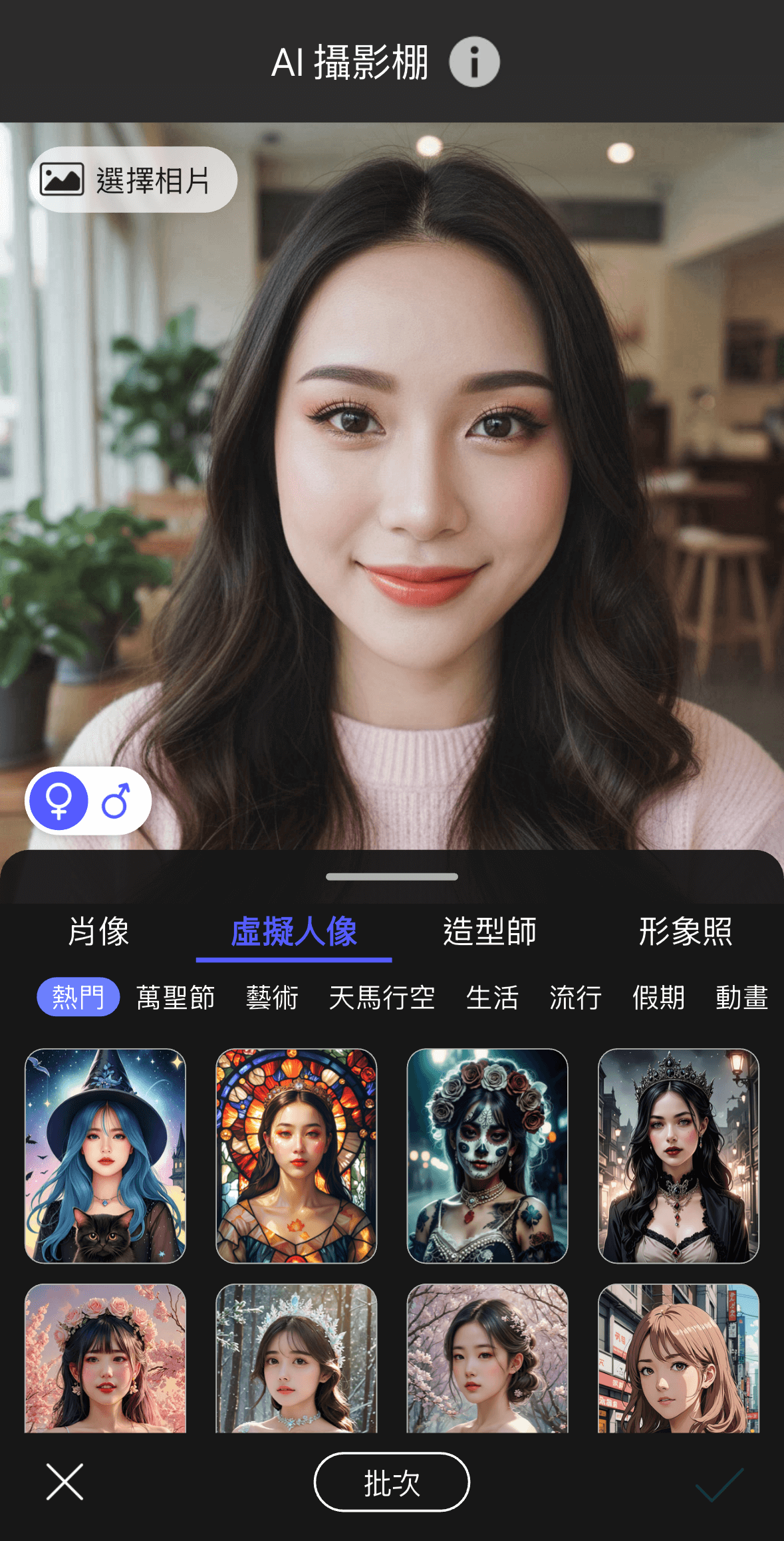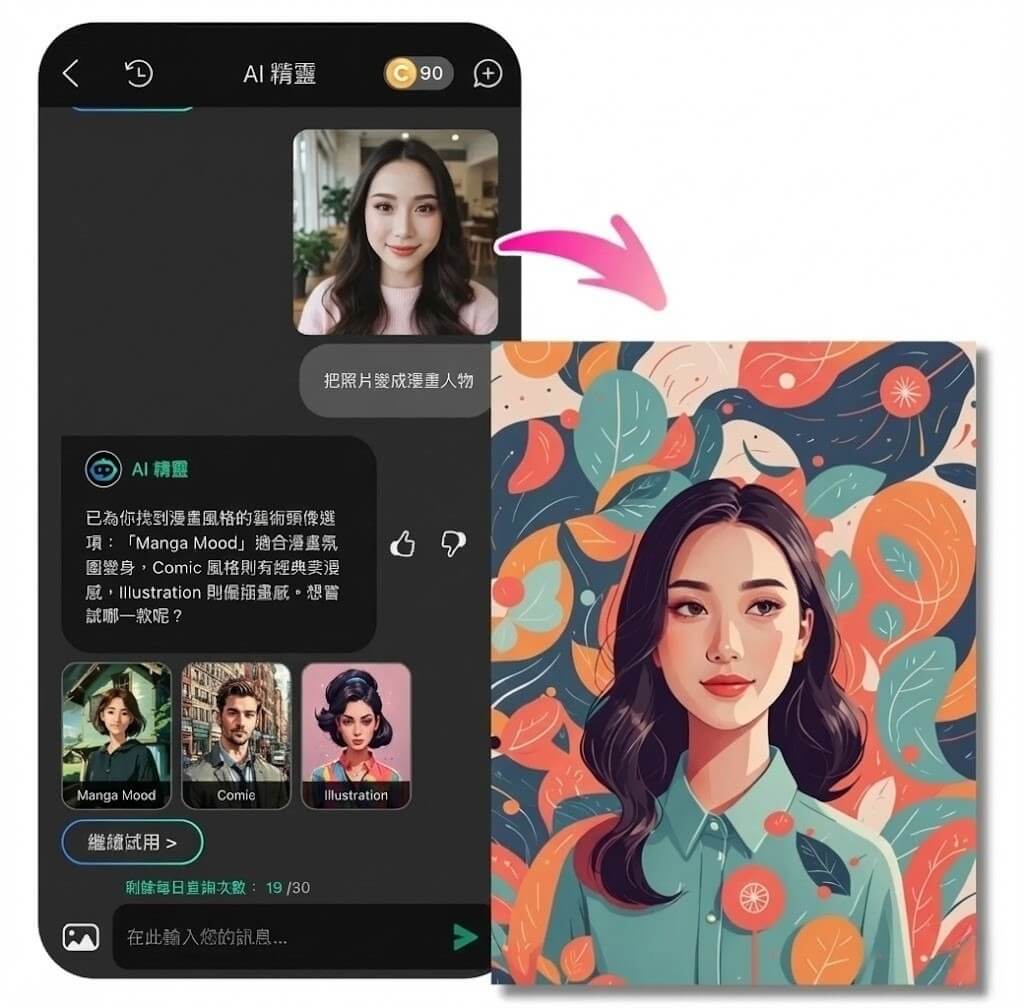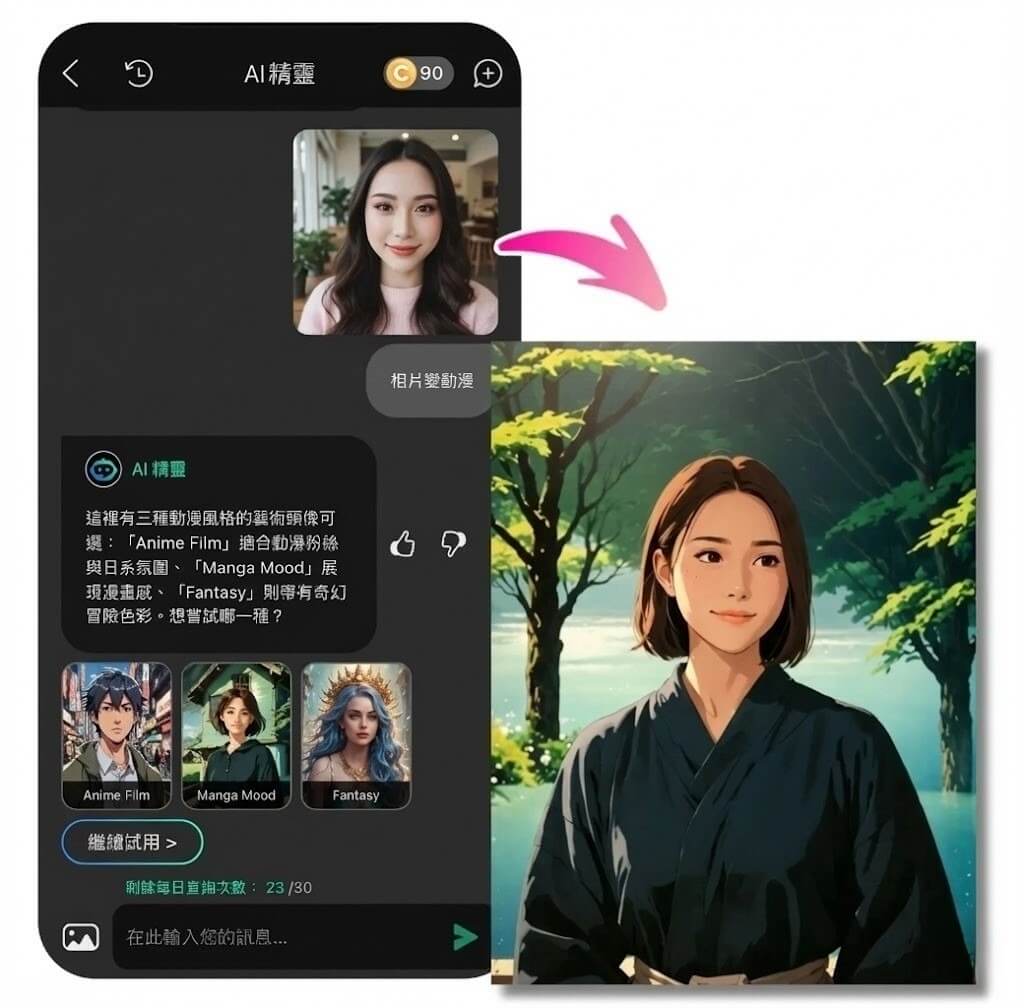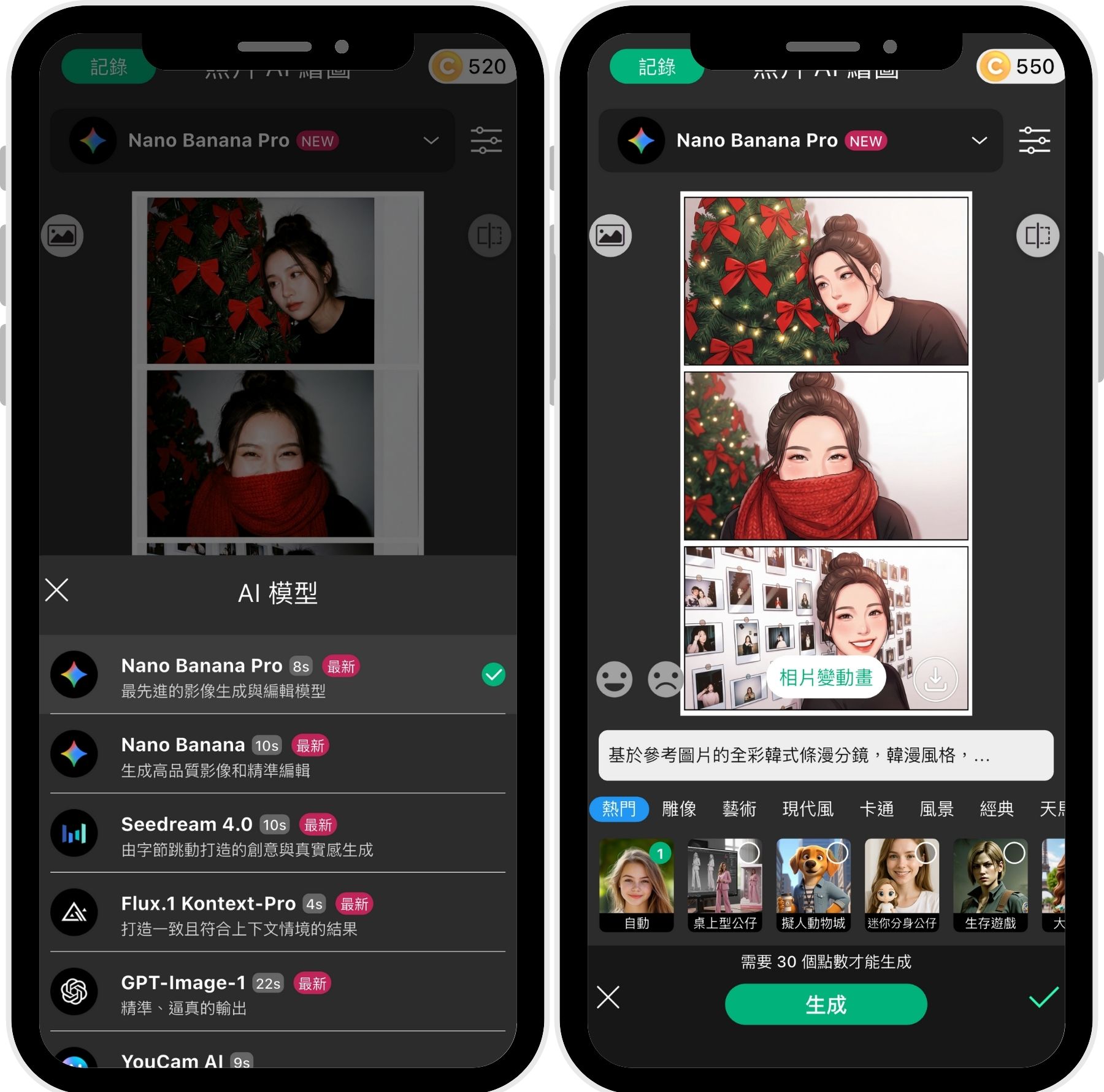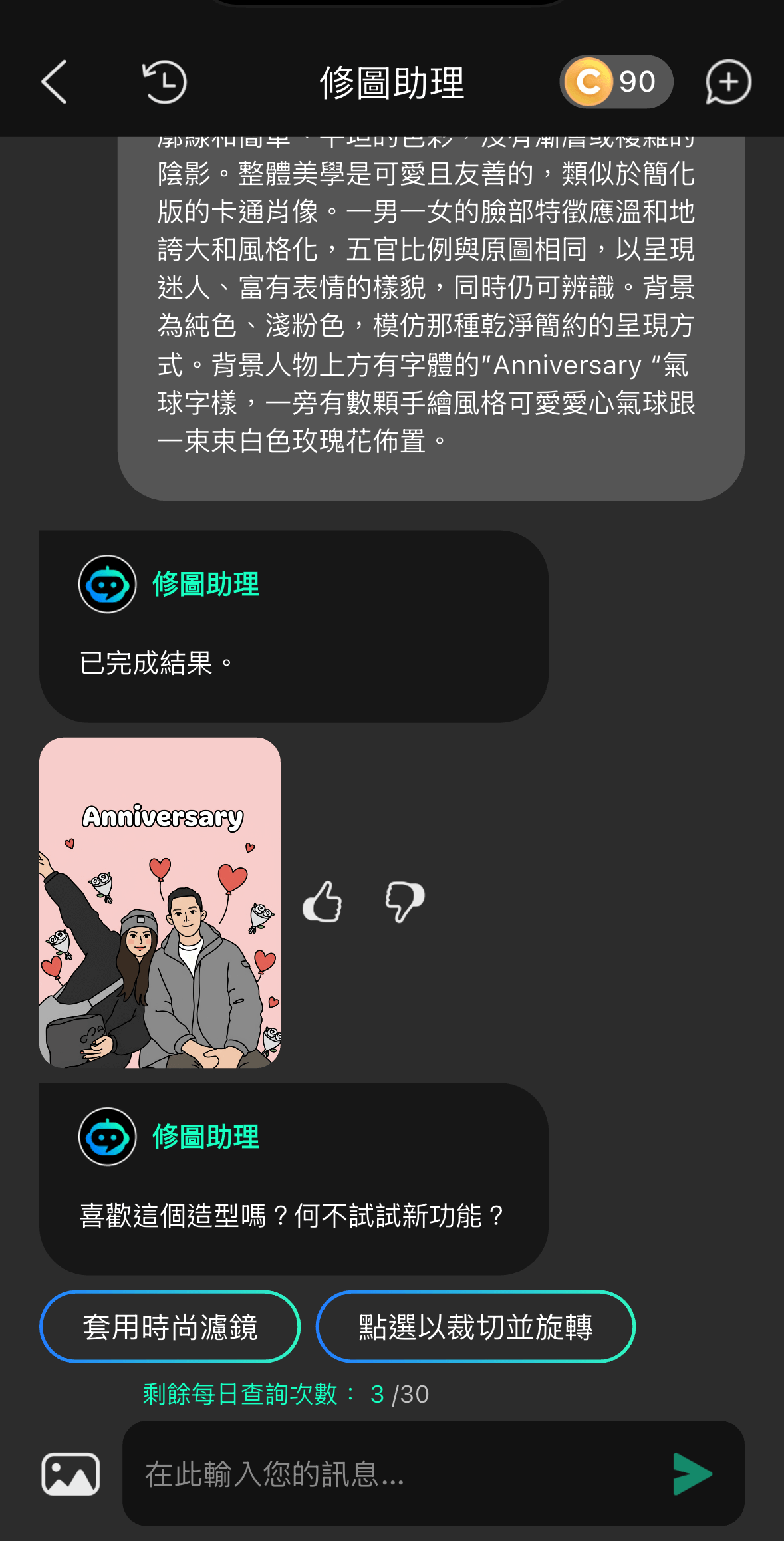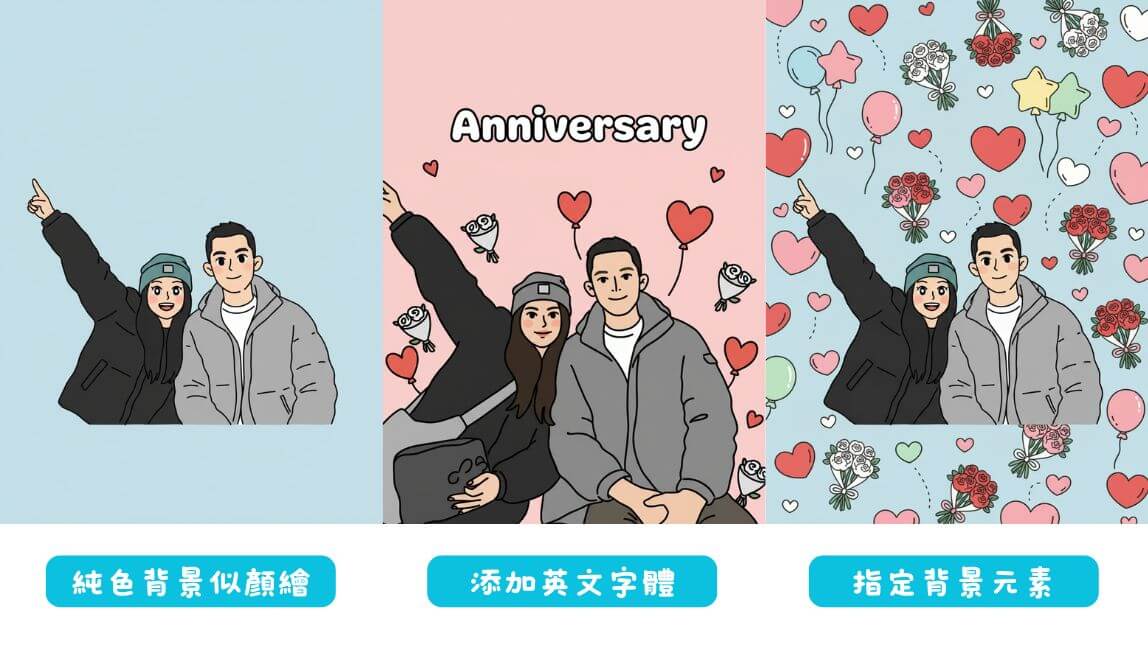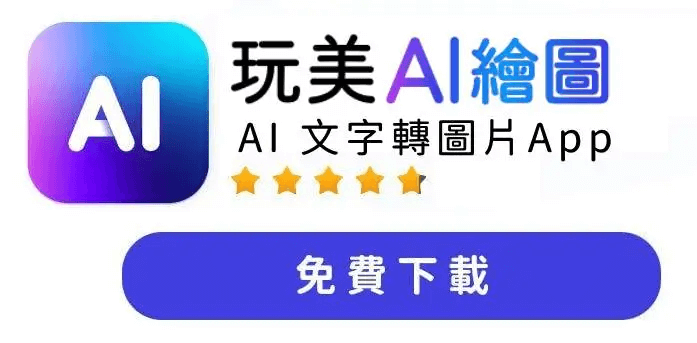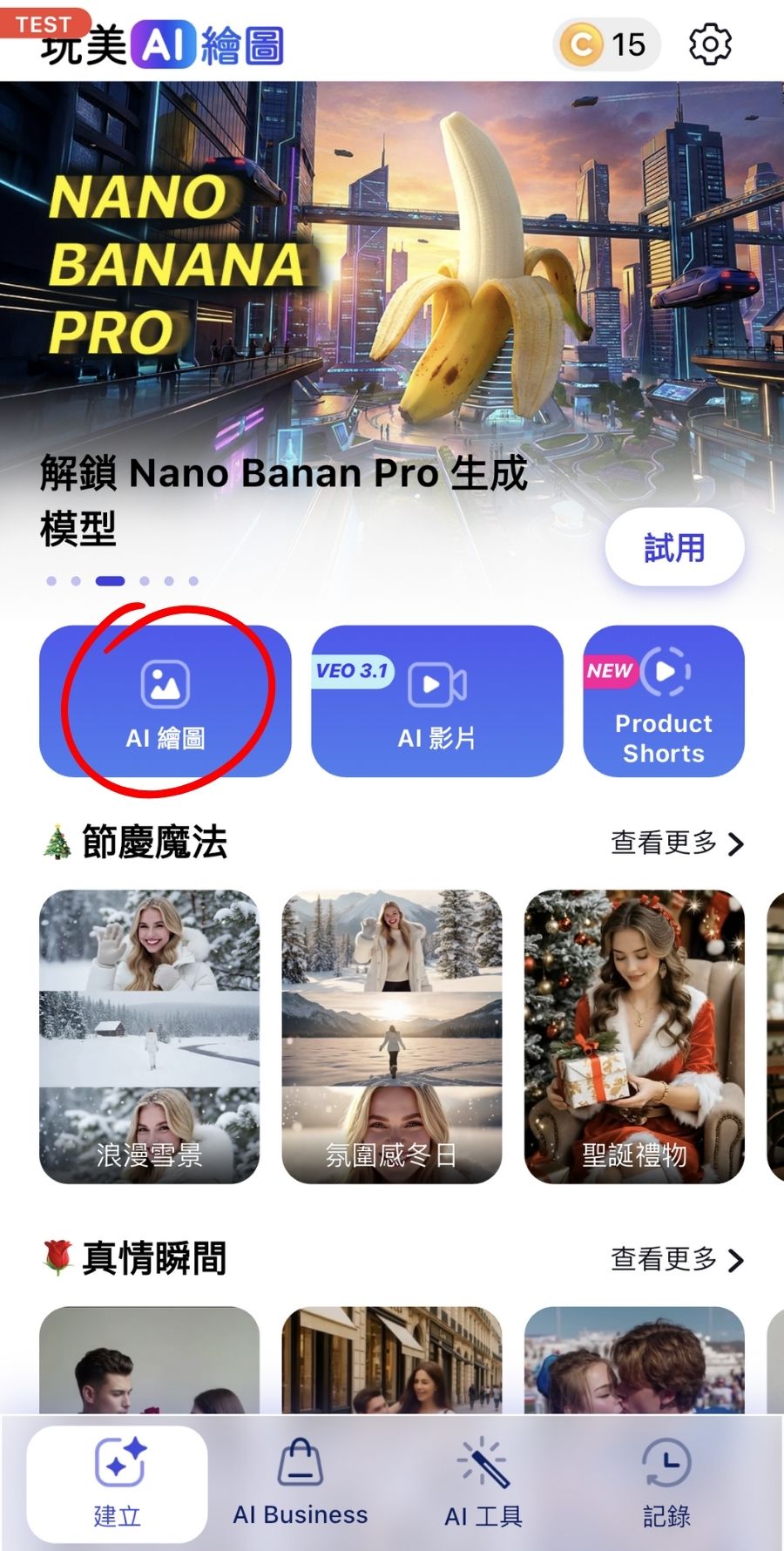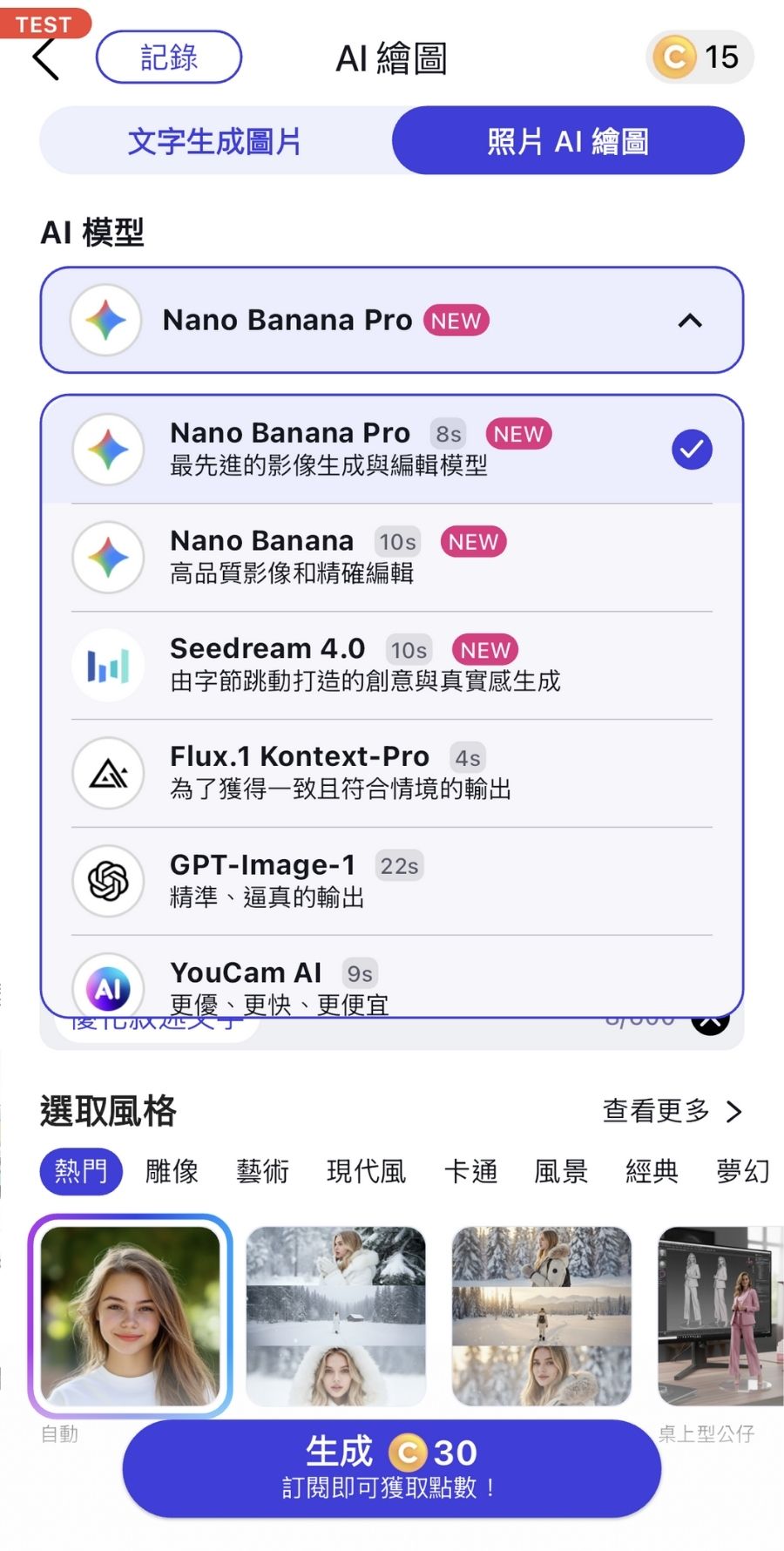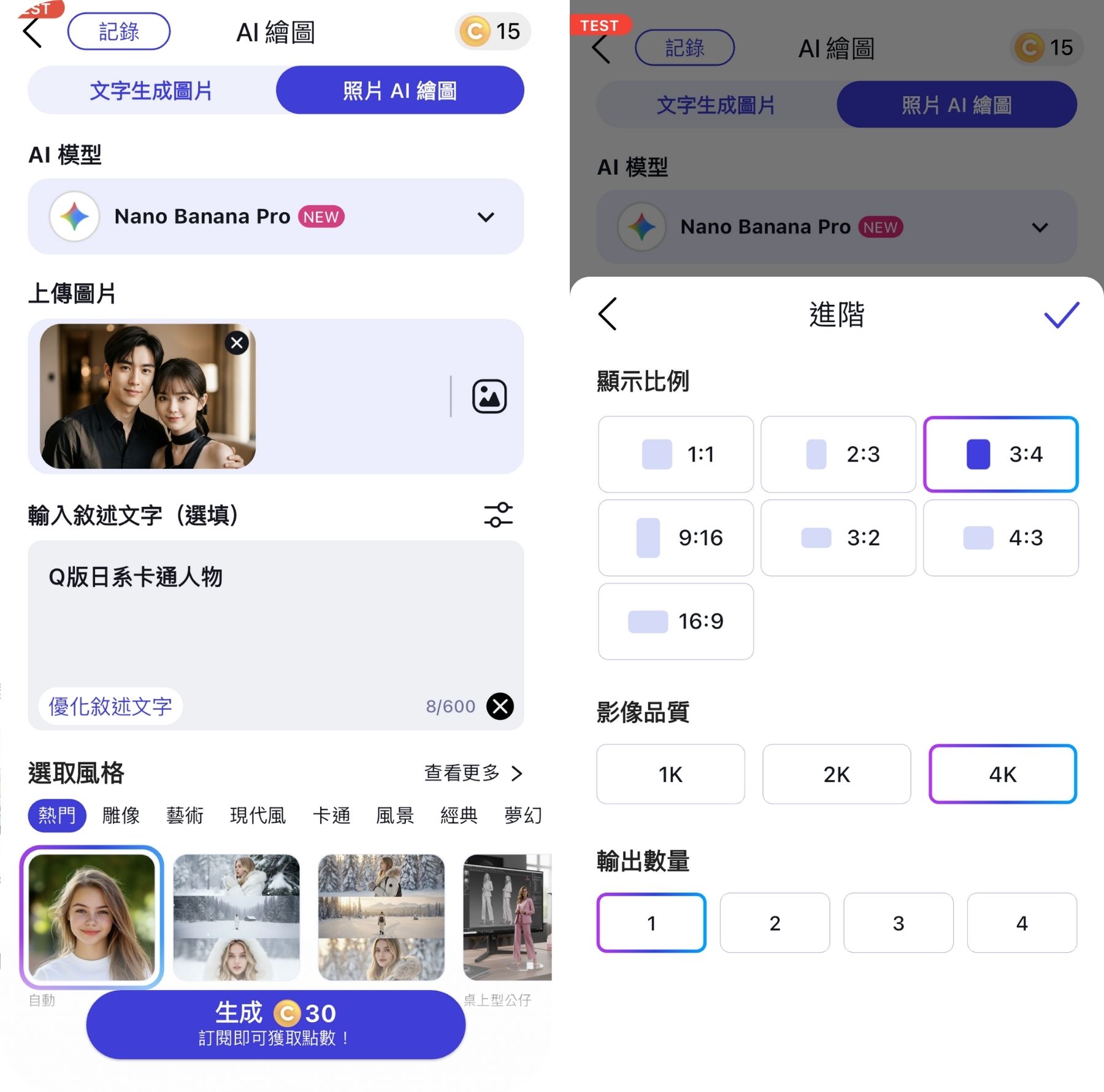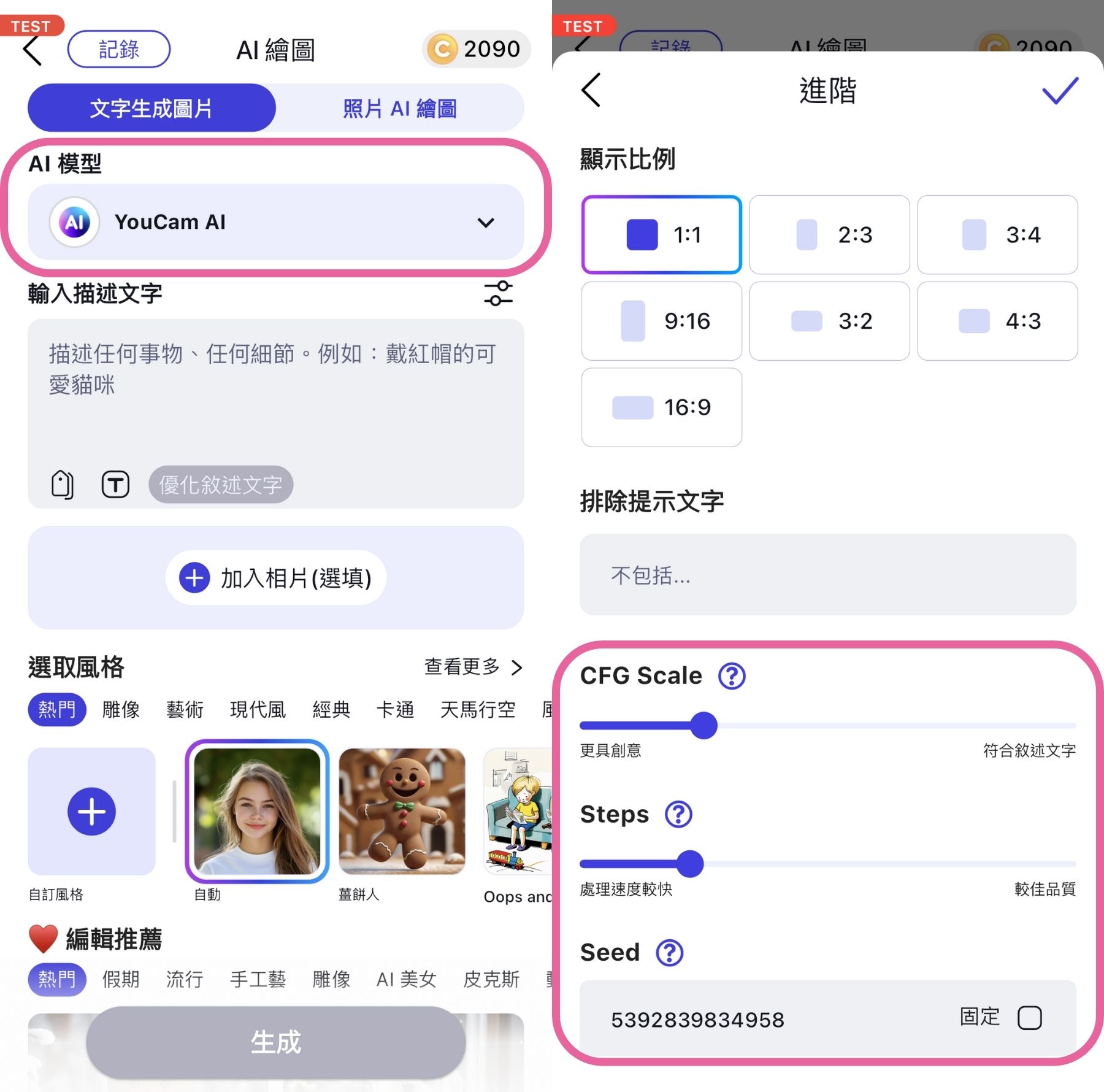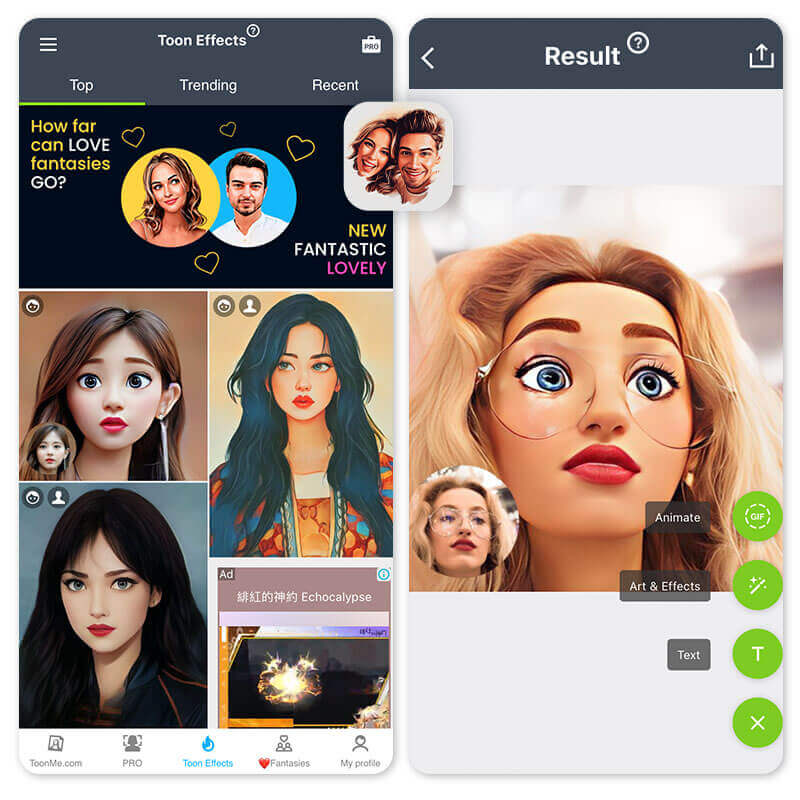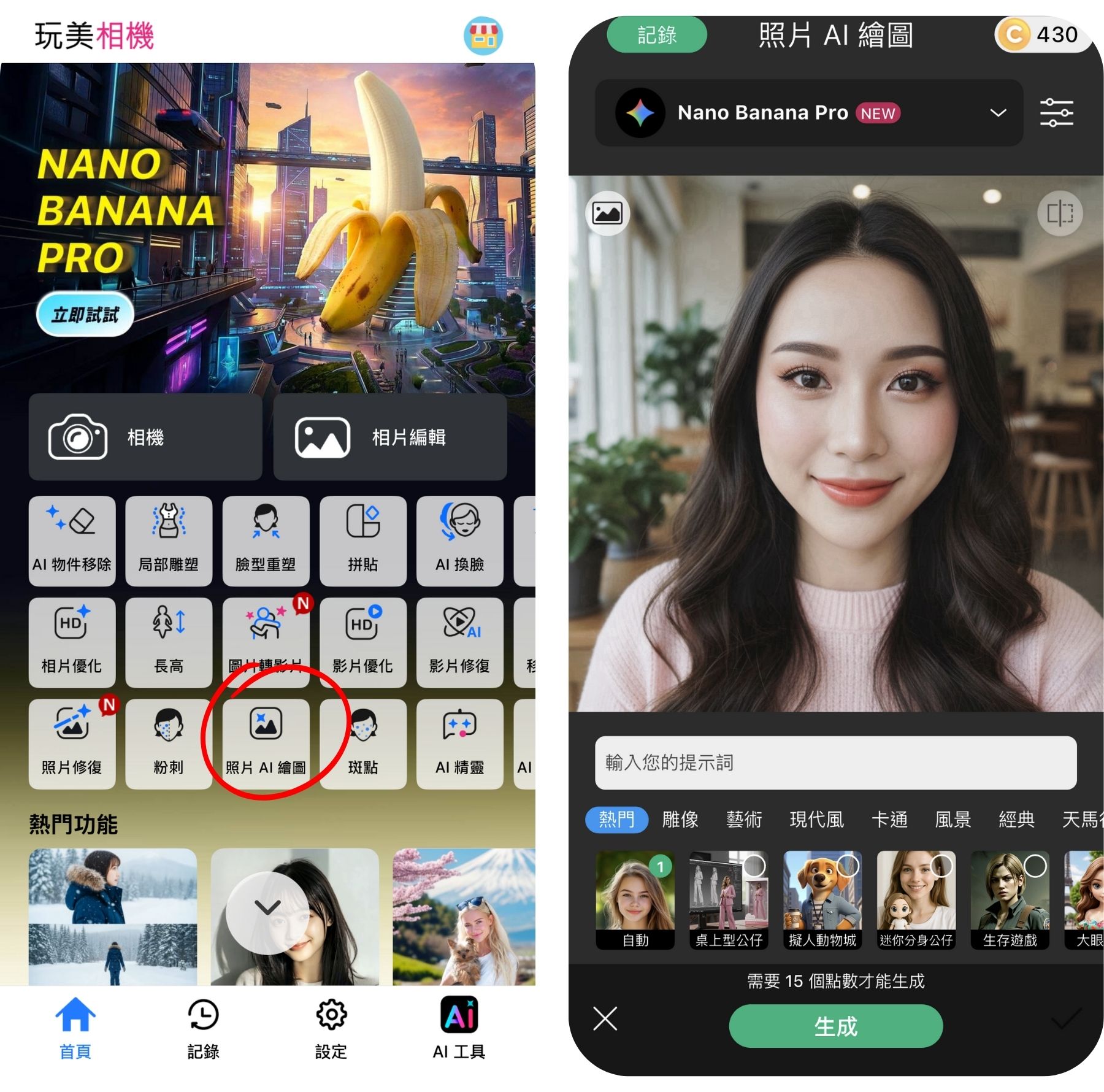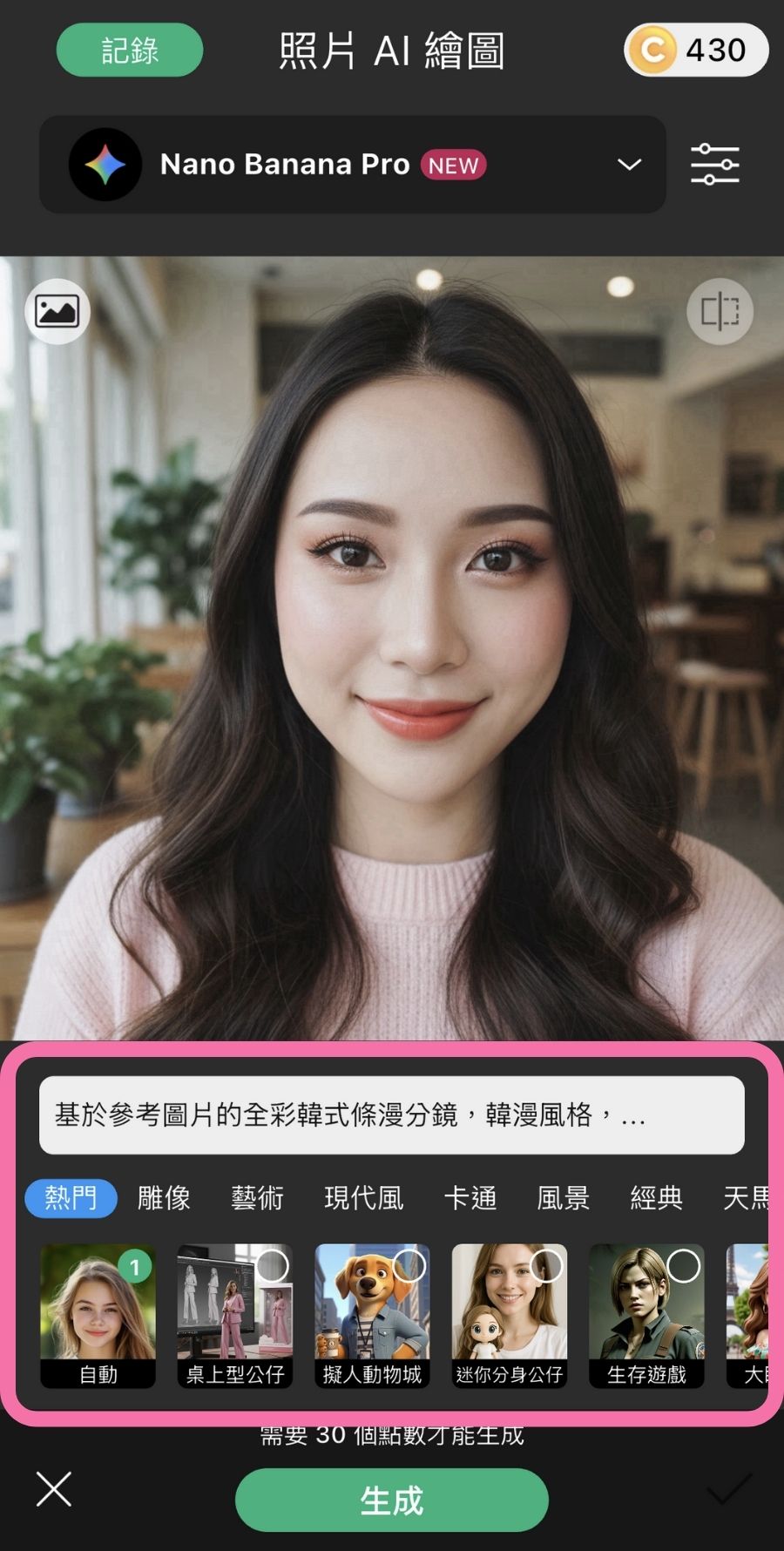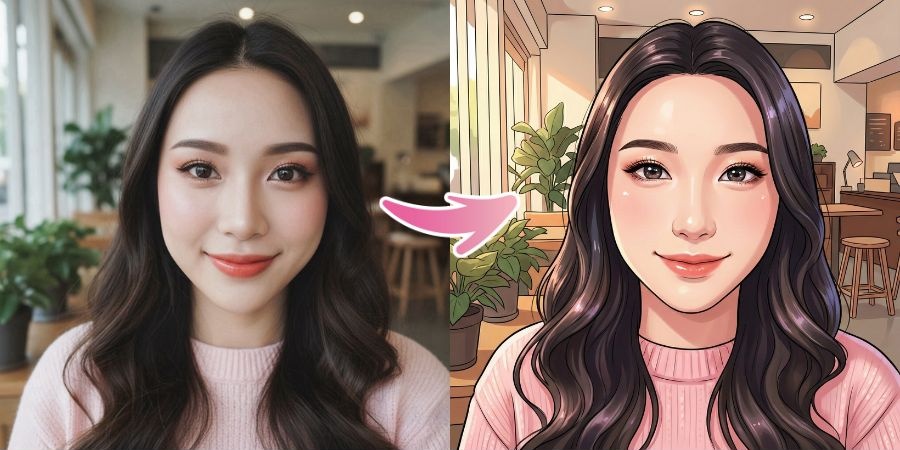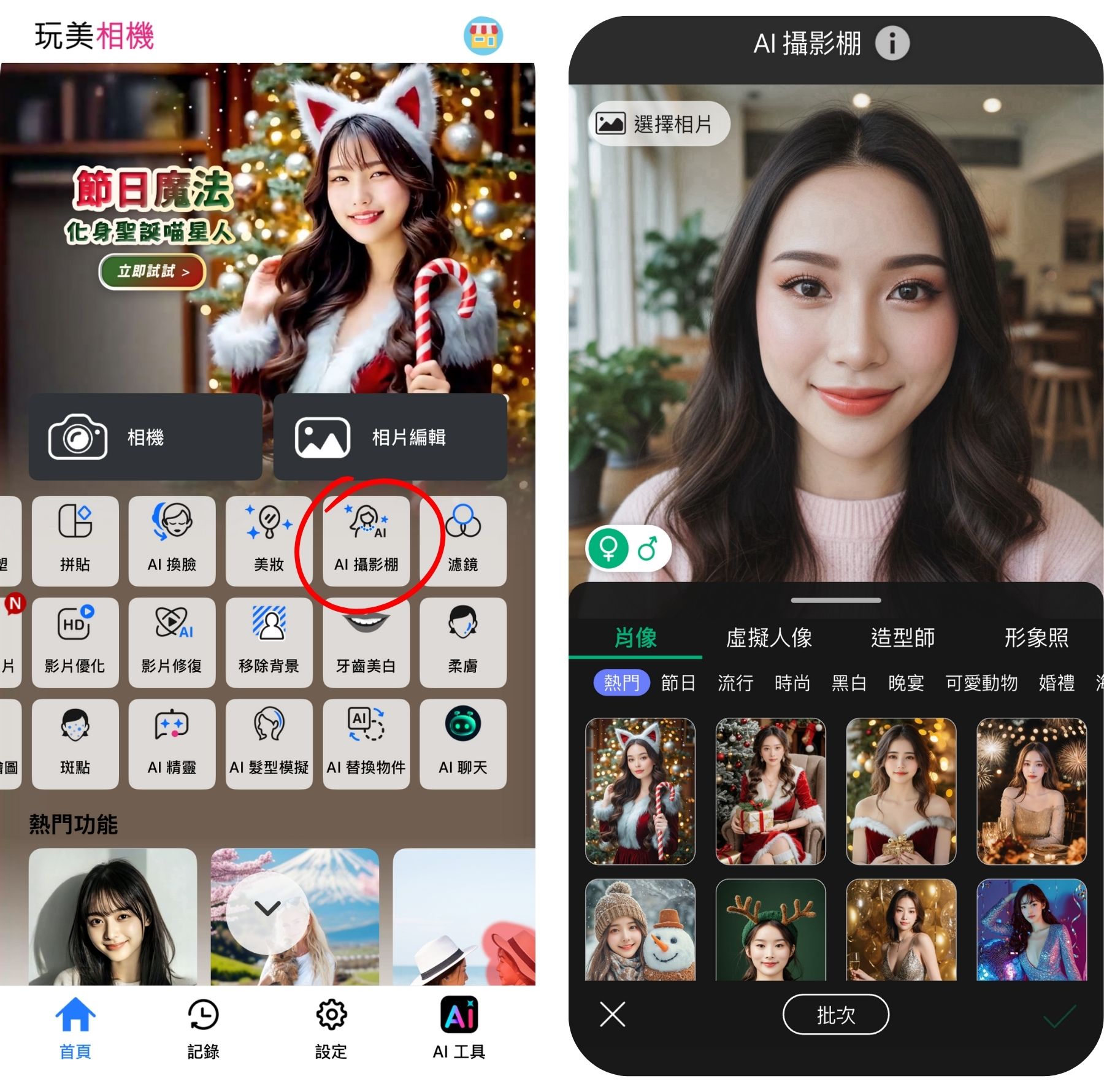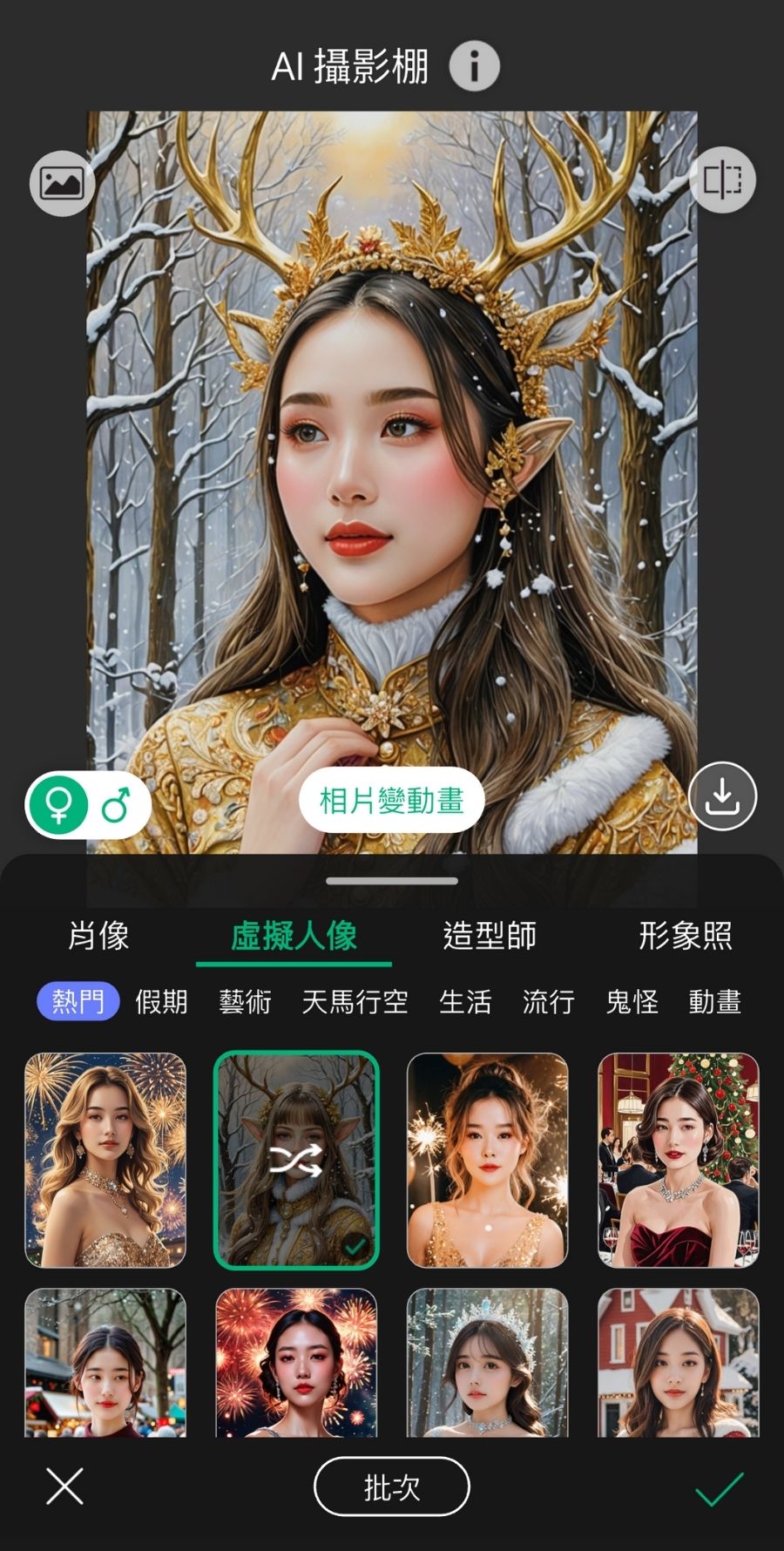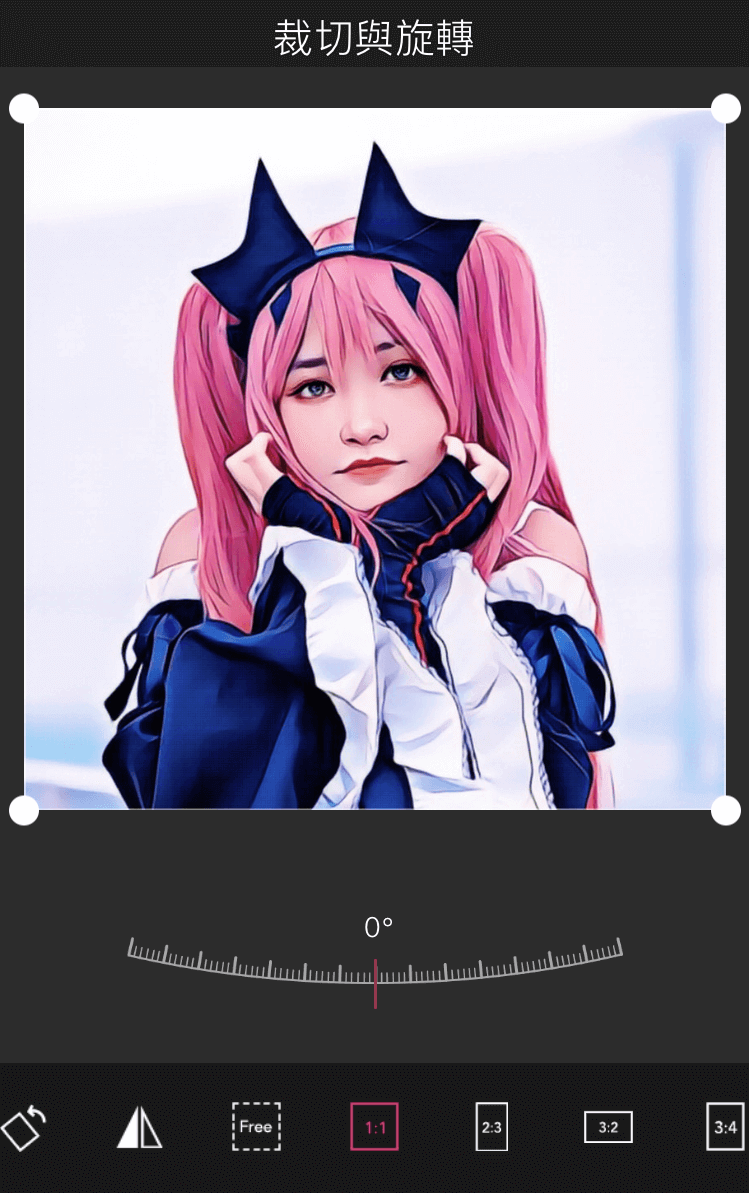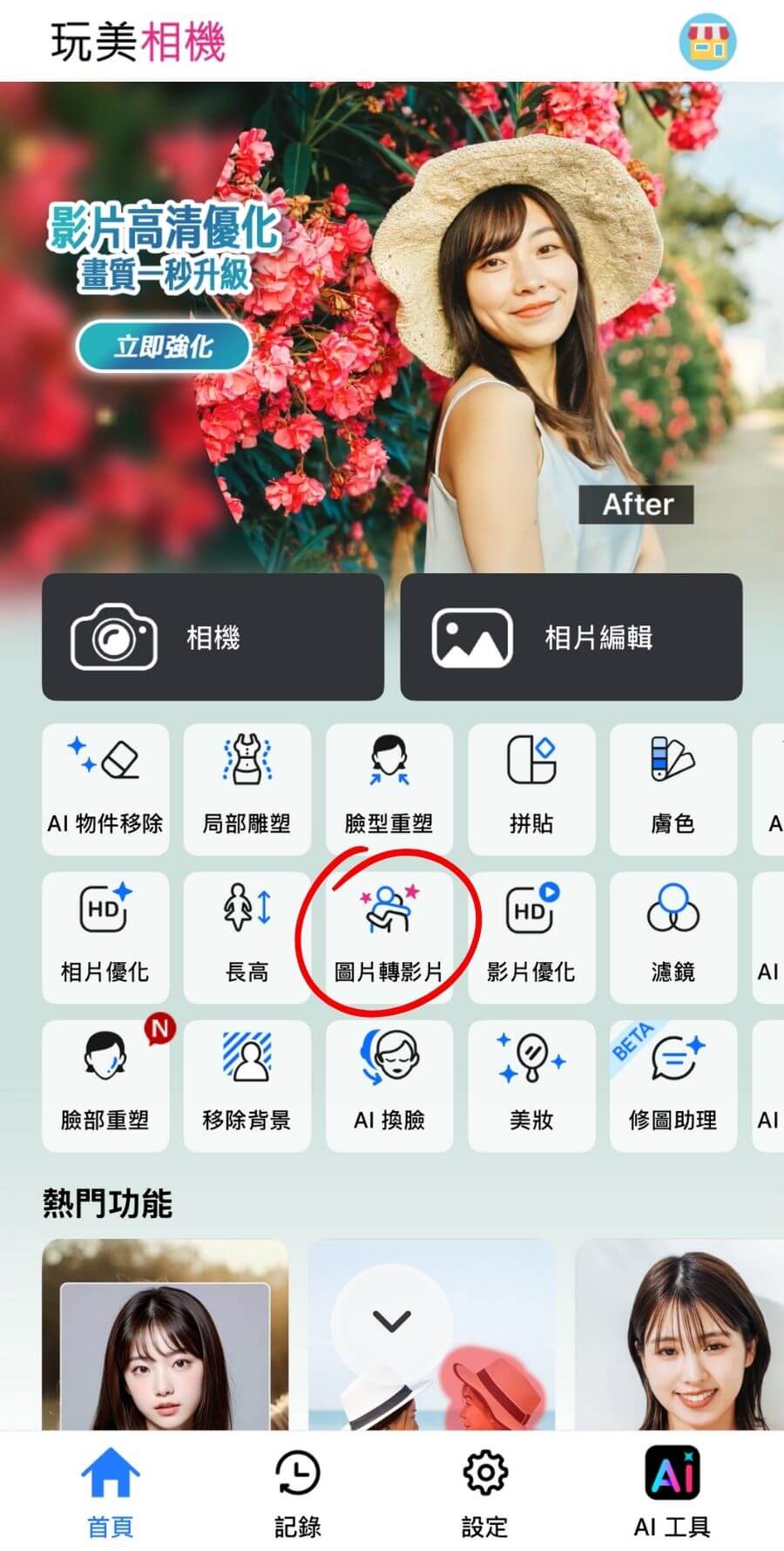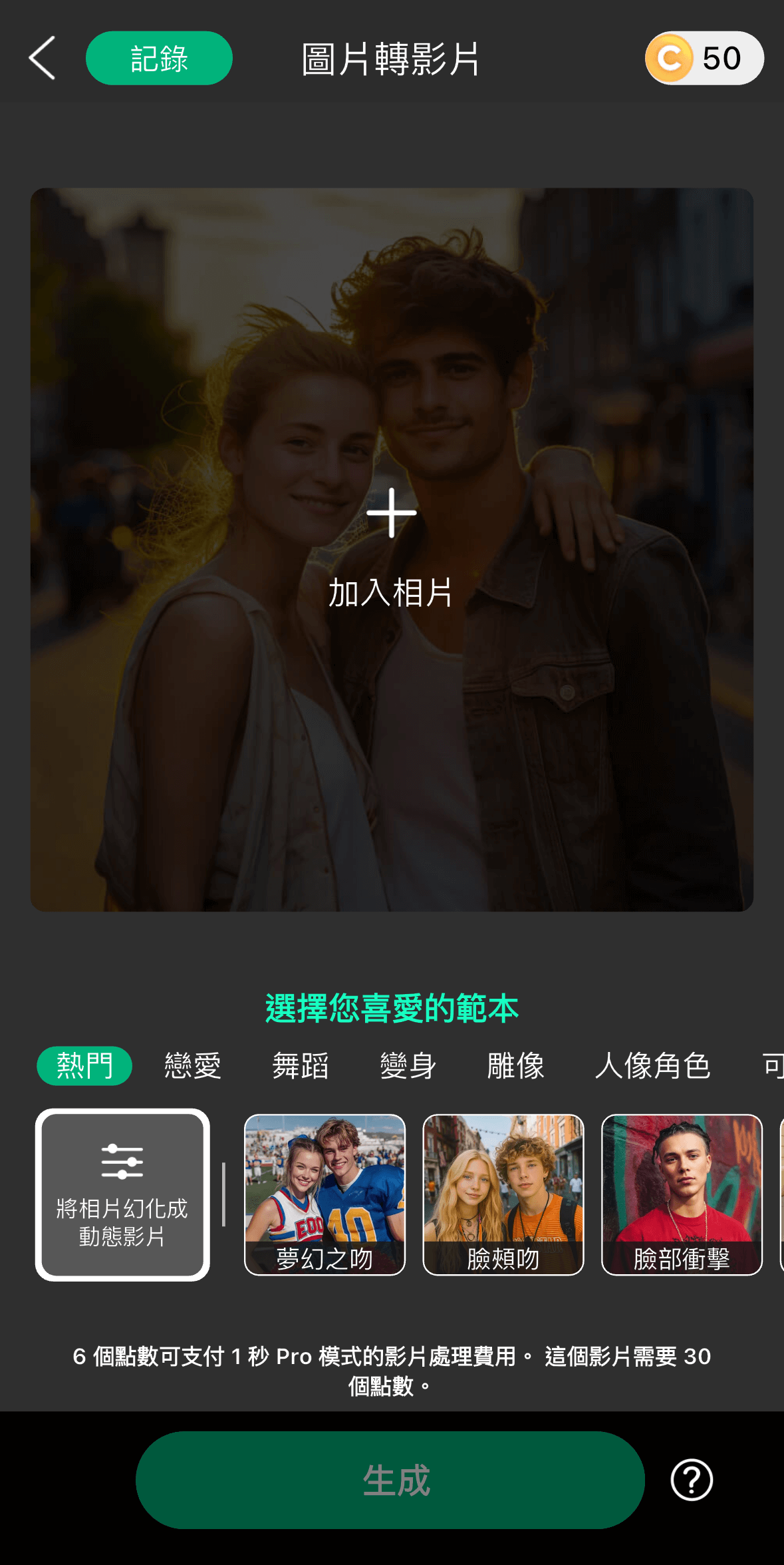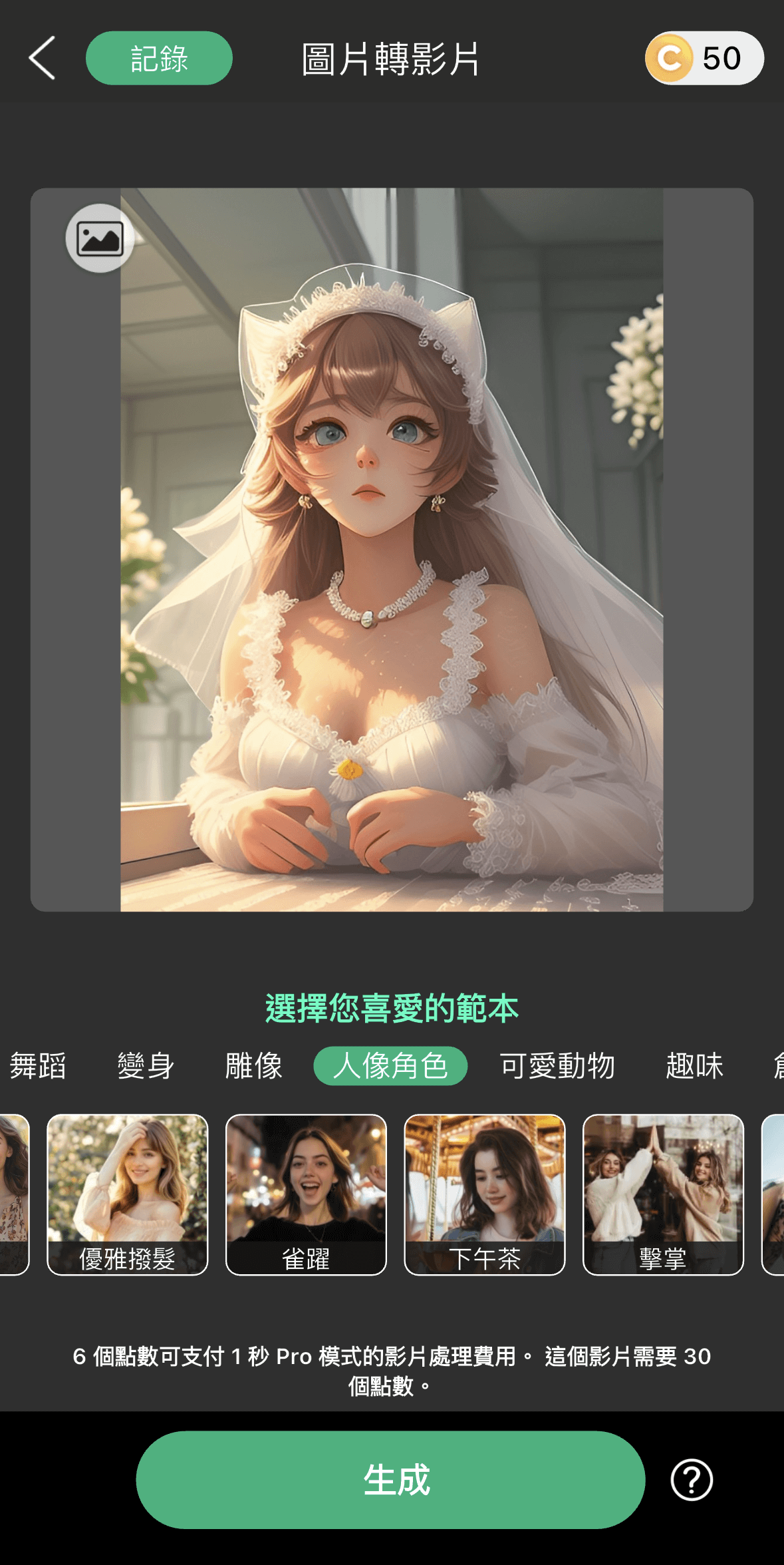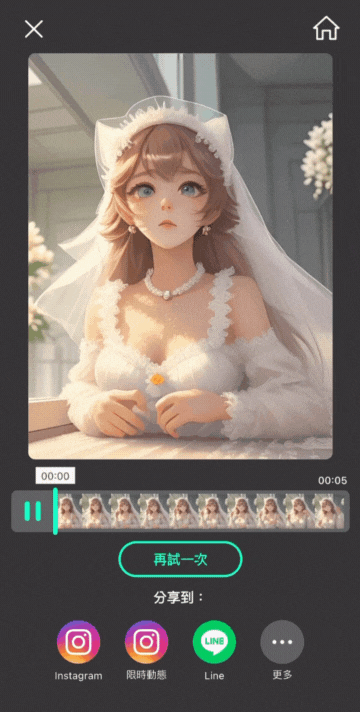本篇將教你如何把真人相片變 Q 版卡通、把照片變漫畫,並精選推薦 7 款照片卡通化 App,你可以依照自己的喜好挑選適合的風格,從 Q 版卡通到韓國漫畫風、手繪風都可以,甚至還能把卡通化的照片變成頭像。
現在也有不少免費或付費的也照片變 Q 版卡通 App,讓大家輕鬆把真人照片變成卡通、漫畫風格,現在就來看看要如何把照片卡通化吧!
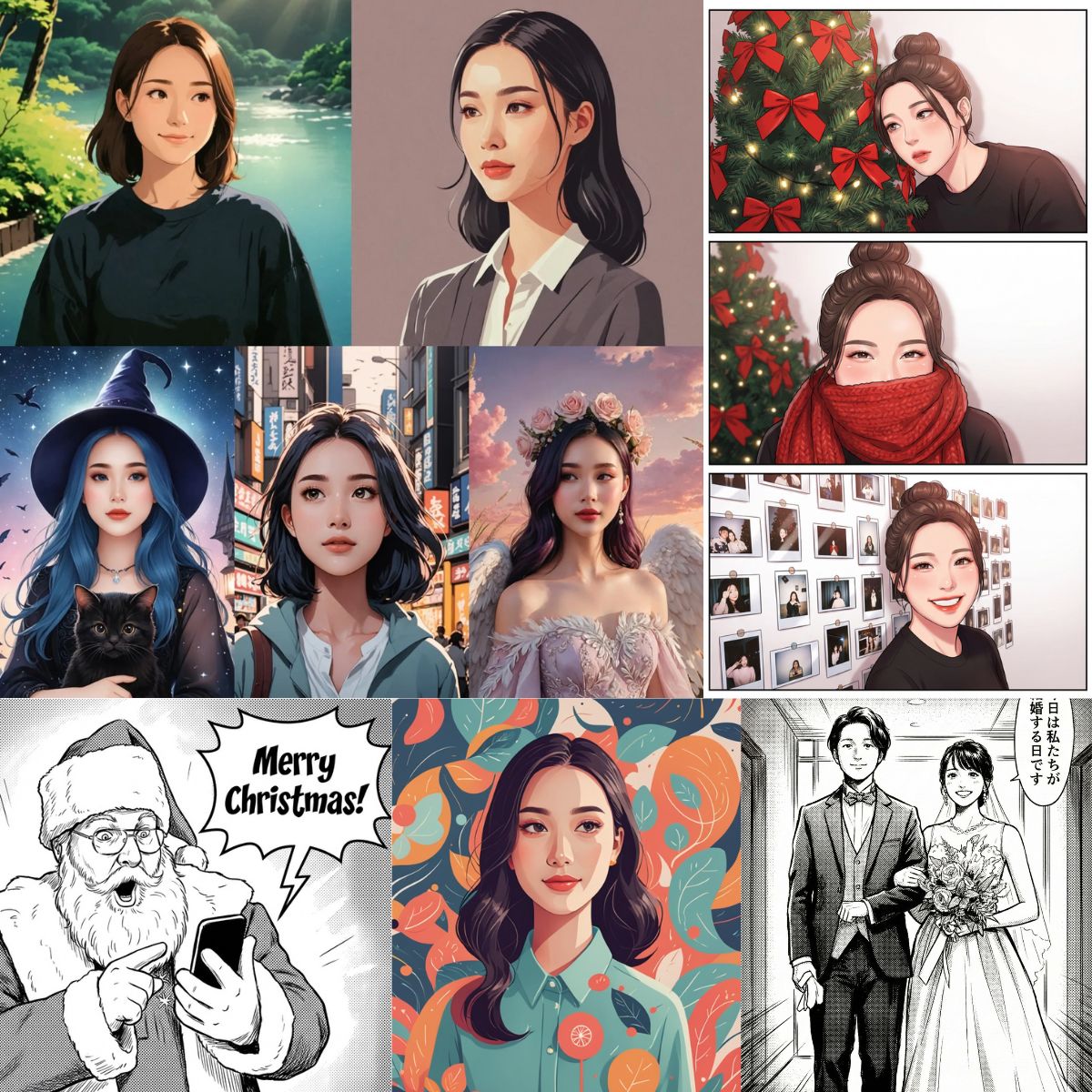
▲ 運用【玩美相機】將照片變成 2D 卡通、日系漫畫、韓風漫畫等多樣畫風
1.照片變卡通漫畫 App:玩美相機
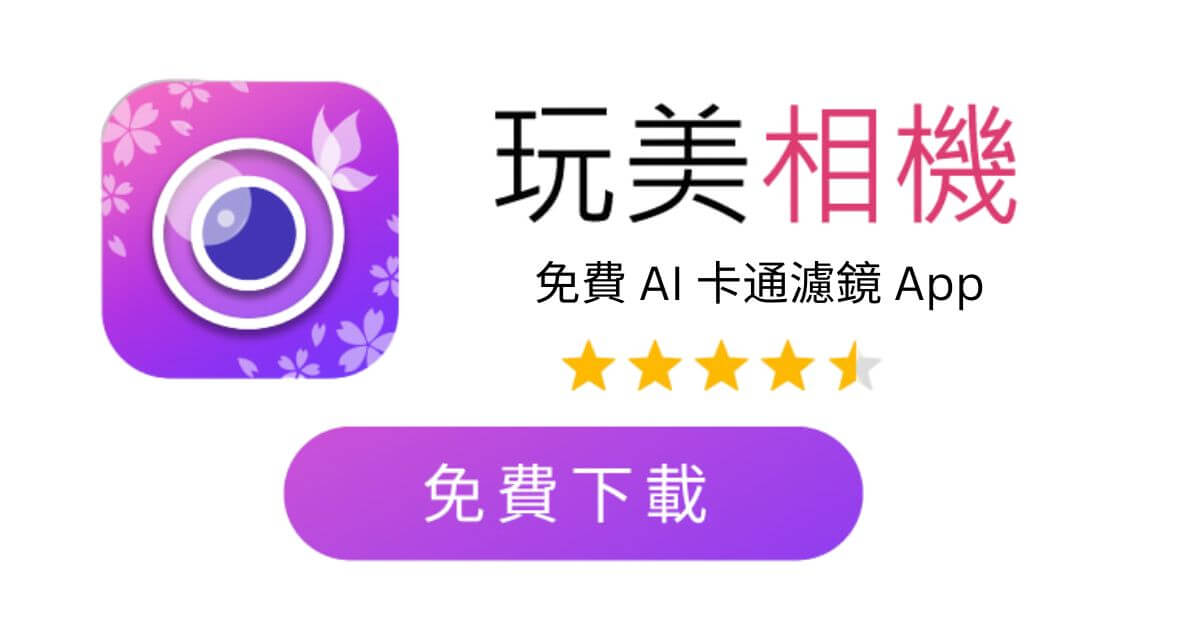
【玩美相機】是一款好用的照片卡通化 App,支援 iOS 及 Android 版本,能夠讓你將照片變成有質感的卡通風格。
這款 App 提供多種方法可以把相片變成 Q 版卡通,包含 「照片 AI 繪圖」、 「AI 自拍」、「AI 攝影棚」以及最新的 「AI 精靈」功能 ,讓使用者能夠選擇自己喜歡的卡通風格,輕鬆將照片轉換成卡通漫畫風格。
近期更整合了多款人氣的 AI 圖像生成模型到 App 中,包含最新的 Gemini Nano Banana Pro。
以下整理出【玩美相機】這四大相關功能的各個特色:
| 照片卡通化功能 | 上傳照片 | 特色 |
|---|---|---|
| AI 攝影棚 | 一張單人照 | 單人主題式寫真照和藝術照生成 |
| AI 精靈 | 支援多張、多人照 | 對話式修圖、改圖、圖片生成、影片生成,整合使用多款 AI 模型(包含 Nano Banana Pro ) |
| AI 自拍 | 支援多人照 | 將照片一鍵變成各種風格的濾鏡 |
| 照片 AI 繪圖 | 支援多人照 | 多種 AI 模型任選 (包含 Nano Banana Pro ),可自行設定照片尺寸比例和畫質,可用文字也可套用模板 |
照片卡通化應用 1:主題式藝術照片
應用方法 1:AI 攝影棚
想要一鍵把照片轉換成 Q 版、卡通風格甚至是各種主題式的形象照、藝術照,你可以使用【玩美相機】的「AI 攝影棚」功能。只需要上傳一張臉部清晰的照片,就可以選擇自己喜歡的風格來生成。
應用方法 2:AI 精靈
除了「 AI 攝影棚」之外, 【玩美相機】還提供了「AI 精靈」功能,結合了多款包含 Nano Banana Pro 等的最新圖像生成模型,且支援多張圖片上傳,能夠將兩張照片自然合成、將單人照片合成多人合照,使用 AI 精靈除了可以將相片變成動漫之外,也可以一站式的運用精靈來幫照片完成修圖。
▲ 輸入不同文字指令,AI 精靈將推薦你最合適的卡通化風格!
照片似顏繪應用 2:多人照片變卡通

如果你不只想把自己的照片卡通化,也想將家人、朋友或是另一半的合照都變 Q 版卡通,【玩美相機】的 AI 自拍功能一樣能滿足你!
支援兩個人以上的相片變 Q 版卡通風格,輕鬆打造可愛漫畫風合照,無論是換成手機桌布、大頭貼或是印出來留念都很適合!
AI 自拍功能將情侶合照變 Q 版手繪,無論是做成結婚書約,或是放到喜帖上面都很好看!
- 用【玩美相機】把照片轉 Q 版卡通的優點:
- 卡通風格多變
- 見面直覺好操作
- 擁有多種編輯功能
- 支援兩個人以上的照片
照片變漫畫應用 3:把照片變成漫畫
要將照片變成漫畫風格,可以使用【玩美相機】的「照片 AI 繪圖」功能,這項功能有以下 3 種玩法:
- 一鍵套用風格模板
- 輸入文字提示詞,生成自己想要的風格
- 選擇一種以上的風格模板,搭配文字提示詞
不同的玩法都可能製作出不一樣的風格,除了可以無腦套用模板外也可以盡情的發揮自己的創意!
▲ 韓式漫畫風格,即使是組合過的照片拼圖也可精準轉成漫畫
照片變漫畫應用 4:真人照片轉 Q 版
應用方法 1:照片 AI 繪圖
除了將照片變成漫畫風格之外,也可以運用「照片 AI 繪圖」功能來把真人照片變成 Q 版風格:
應用方法 2:AI 精靈
▲ 將情侶合照轉換成可愛的似顏繪照片
AI 精靈除了內建許多藝術風格的模板可以協助套用之外,更棒的是也可以自由依照自己的文字敘述來把照片轉換成 Q 版。
像是可愛的手繪似顏繪造型,除了可以幫人物改成似顏繪之外,也可以再下指令讓 AI 精靈幫你生成喜歡的背景樣式、元素喔!
照片卡通化應用 5:漫畫風格 AI 一鍵套用
如果你想把真人照片轉漫畫或卡通風格,一定要試試【玩美相機】的 AI 自拍功能。
打開【玩美相機】後,點擊相片編輯,在工具列表中選擇「AI 自拍」,即可利用卡通濾鏡來將照片變成卡通頭貼!
在相片編輯中的 AI 自拍功能裡,可以用漫畫濾鏡將真人照片變漫畫,還有各式各樣的風格,包含卡通風格、韓漫風格、童話風格、繪本風格,甚至還有浮世繪、梵谷等等非常特別的款式。

把寶寶照片變卡通化超可愛,Q版寶寶照片很適合印出來放在彌月卡片上,非常特別呢。
除了把真人相片變成 Q 版的卡通之外,【玩美相機】還有手繪畫風可以把照片變成似顏繪喔!要把照片變成手繪風格,也是利用 AI 自拍的功能,可以轉換成手繪、線條繪、油畫等風格。
延伸應用:AI 模型公仔生成
你是否有發現最近的 Threads 社群平台已經被爆紅的 AI 模型公仔洗版了呢?現在人人都在瘋做自己的模型!這款模型的源頭其實出自網友用 Gemini 推出的 Nano Banana 來生成,但是有很多網友都留言:雖然照著指令輸入,還是生成失敗、無法把照片變公仔模型。
偷偷告訴你用【玩美相機】也可以生成同款模型喔!想知道指令的話可以到 《AI 公仔指令全攻略》,除了生成指令之外,也會在文章中告訴你如何用玩美相機免費製作喔。
想知道使用【玩美相機】把照片卡通化、變成漫畫風格頭像的方法嗎?立即看看 Q 版頭像製作詳細步驟。
2.相片變 Q 版卡通 App:玩美 AI 繪圖
- 適用 iOS & Android
玩美 AI 繪圖不僅是一款文字生成圖片 App,透過 AI 繪圖功能也能將圖轉變成想要的風格,除了可以直接套用內建模板之外,也可透過選擇風格、輸入指令來生成有照片人物特徵的 Q 版卡通人物。
步驟 1:使用照片 AI 繪圖功能
步驟 2:上傳照片並選擇 AI 模型
▲ 選擇想使用的 AI 模型
步驟 3:輸入文字、風格並設定尺寸
▲ 選擇好風格、設定好尺寸,輸入文字後即可送出生成
以下是生成結果:
你也可以利用文字生成圖片的功能來製作。
文字生成圖片的功能同樣能夠選擇 AI 模型和照片比例。這項功能中比較特別的是:若是使用 YouCam AI 這款 AI 模型,還可以自行調整圖像比重、生成品質與速度,甚至還可以固定重製相同類型的圖片。
※ 詳細教學步驟都在⟪Q 版人像產生器生成自己的可愛 Q 版人物⟫
- 用玩美AI繪圖把照片轉Q版卡通的優點:
- 支援多樣編輯功能
- 用玩美AI繪圖把照片轉Q版卡通的缺點:
- 需要輸入詳細文字指令
3.AI 照片風格轉換 App:相片大師
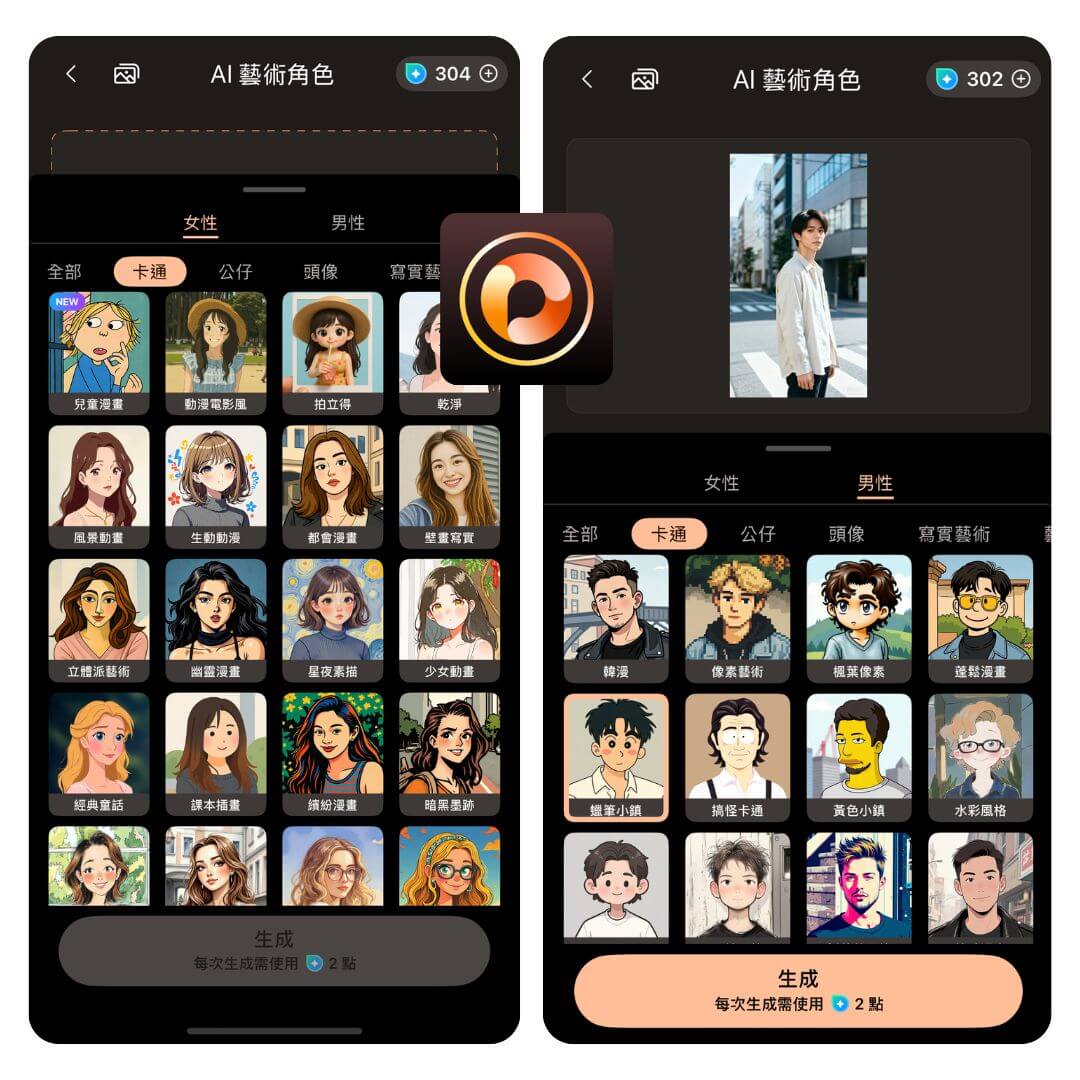
相片大師是一款先進有趣的 AI 編輯 App,其中最受歡迎的功能之一就是照片卡通化。它內建多種熱門特效,只要上傳照片並輕鬆點選,就能快速生成專屬頭像。
相片大師提供從經典到流行的多樣卡通化風格,包括樂高積木、辛普森卡通、吉卜力手繪、泡泡馬特公仔等等,還有可愛文青系插畫任你挑。如果不想走卡通路線,也可以選擇偏向寫實或充滿藝術感的濾鏡喔!
- 用相片大師照片換風格的優點:
- 多款熱門 AI 卡通與插畫特效
- 介面直覺,一鍵完成
- 用相片大師照片換風格的缺點:
- 功能偏多,需求單純者可能覺得複雜
4.照片轉迪士尼卡通風:Voilà
- 適用 iOS & Android
相信喜歡迪士尼動畫的你一定有聽過 Voila 這款 AI 自拍 App。Voila 讓你可以將照片變成帶有迪士尼畫風的可愛卡通人物,讓你彷彿也成為了迪士尼動畫中的角色一樣!
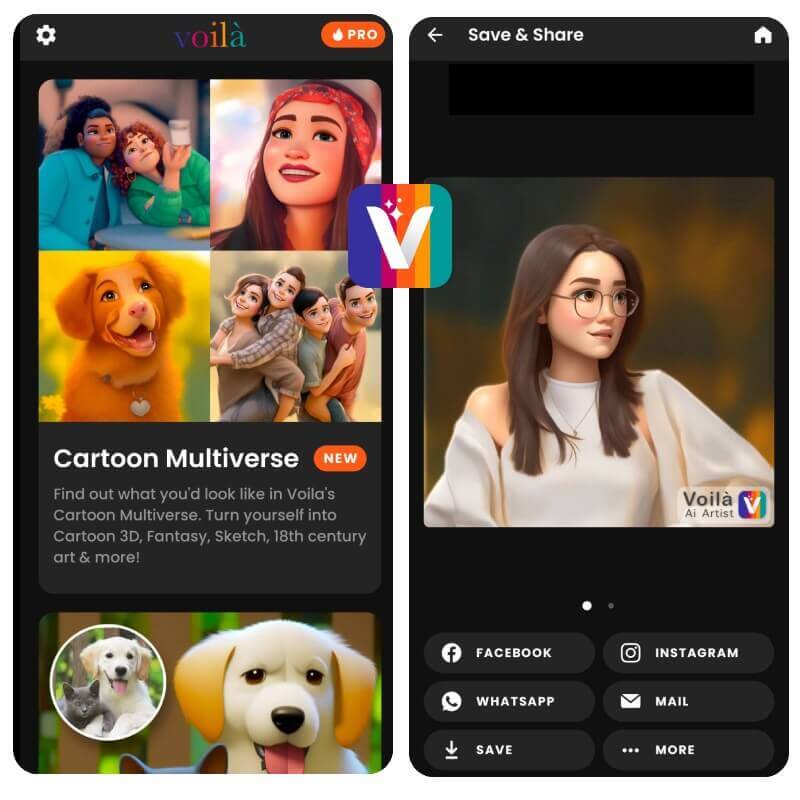
- 用Volia把照片轉Q版卡通的優點:
- 可以自由調整照片參數以獲得更理想的效果
- 用Volia把照片轉Q版卡通的缺點:
- 作畫時間較長(付費版可加快速度)
- 部分功能需看廣告才能看結果
- 免費版功能會有浮水印
5.照片轉手繪濾鏡 App:漫才相機
- 適用 iOS & Android
漫才相機提供了多種不同的漫畫風格,包括全身變卡通、大頭貼卡通化、動漫風格等等。
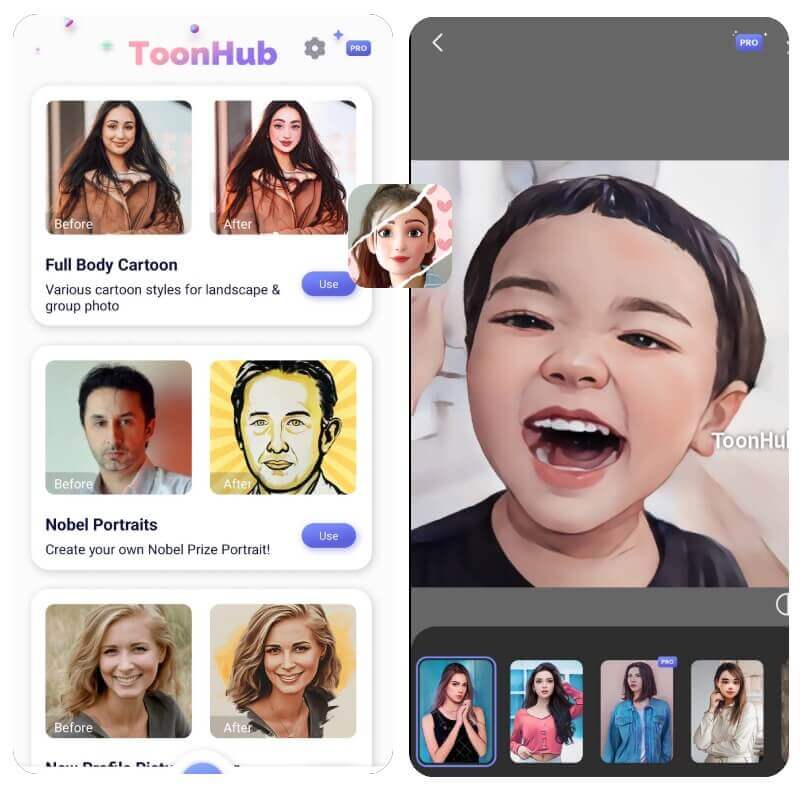
只需要選擇你喜歡的漫畫風格,然後將照片或者相機拍攝的照片上傳後,漫才相機就會自動將照片轉換成漫畫風格。
- 用漫才相機卡通濾鏡風格的優點:
- 濾鏡風格多元
- 用漫才相機卡通濾鏡風格的缺點:
- 作畫時間較長
- 免費版功能會有浮水印
6.AI 照片卡通化 App:ToonMe
- 適用 iOS & Android
ToonMe 是一款喜歡分享創作的使用者會喜歡的App!它能夠讓你將照片變成許多不同風格的卡通,像是迪士尼、辛普森或是芭比娃娃等 Q 版風格可以嘗試。
使用 ToonMe 的方式很簡單,你只需要上傳一張照片,然後選擇你喜歡的風格,ToonMe 就會自動處理照片並將照片轉換成卡通風格的插畫。
- 用ToonMe把照片卡通化的優點:
- 有社群功能可與其他用戶互動
- 用ToonMe把照片卡通化的缺點:
- 作畫時間較長需觀看廣告才能看結果
- 免費版功能會有浮水印
7.照片轉韓國漫畫風 App:漫畫臉
- 適用 iOS 系統
漫畫臉 App 的卡通風格就像韓國漫畫一樣細膩,如果有在看韓國漫畫的你,一定會喜歡!
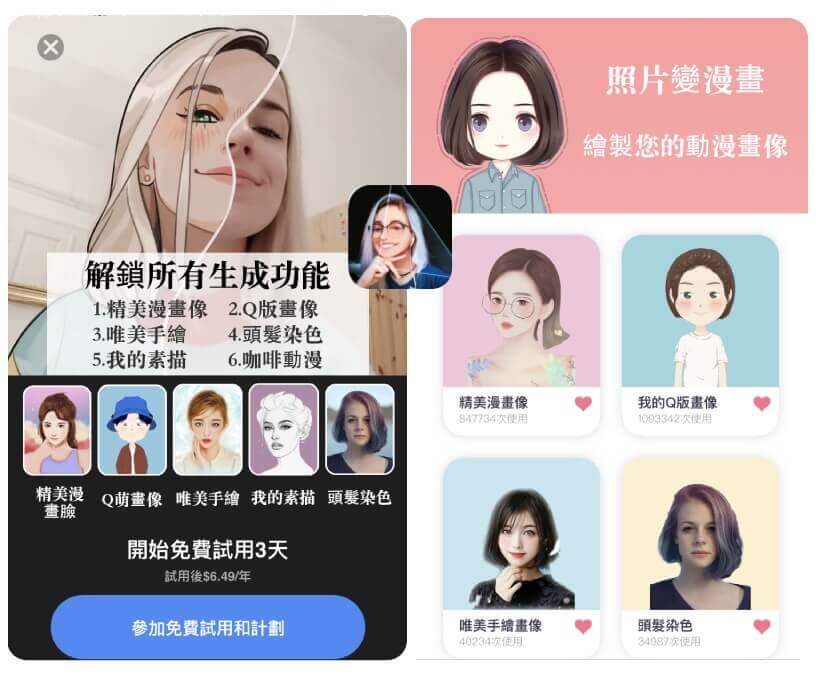
- 用漫畫臉把照片轉漫畫風的優點:
- 漫畫風格特殊
- 用漫畫臉把照片轉漫畫風的缺點:
- 作畫時間較長需付費才能看結果
- 僅支援 iOS 系統
3 種相片變 Q 版卡通頭像製作教學
用照片 AI 繪圖製作漫畫風頭像
步驟 1:點選「照片 AI 繪圖」功能
步驟 2:選擇 AI 模型與照片比例
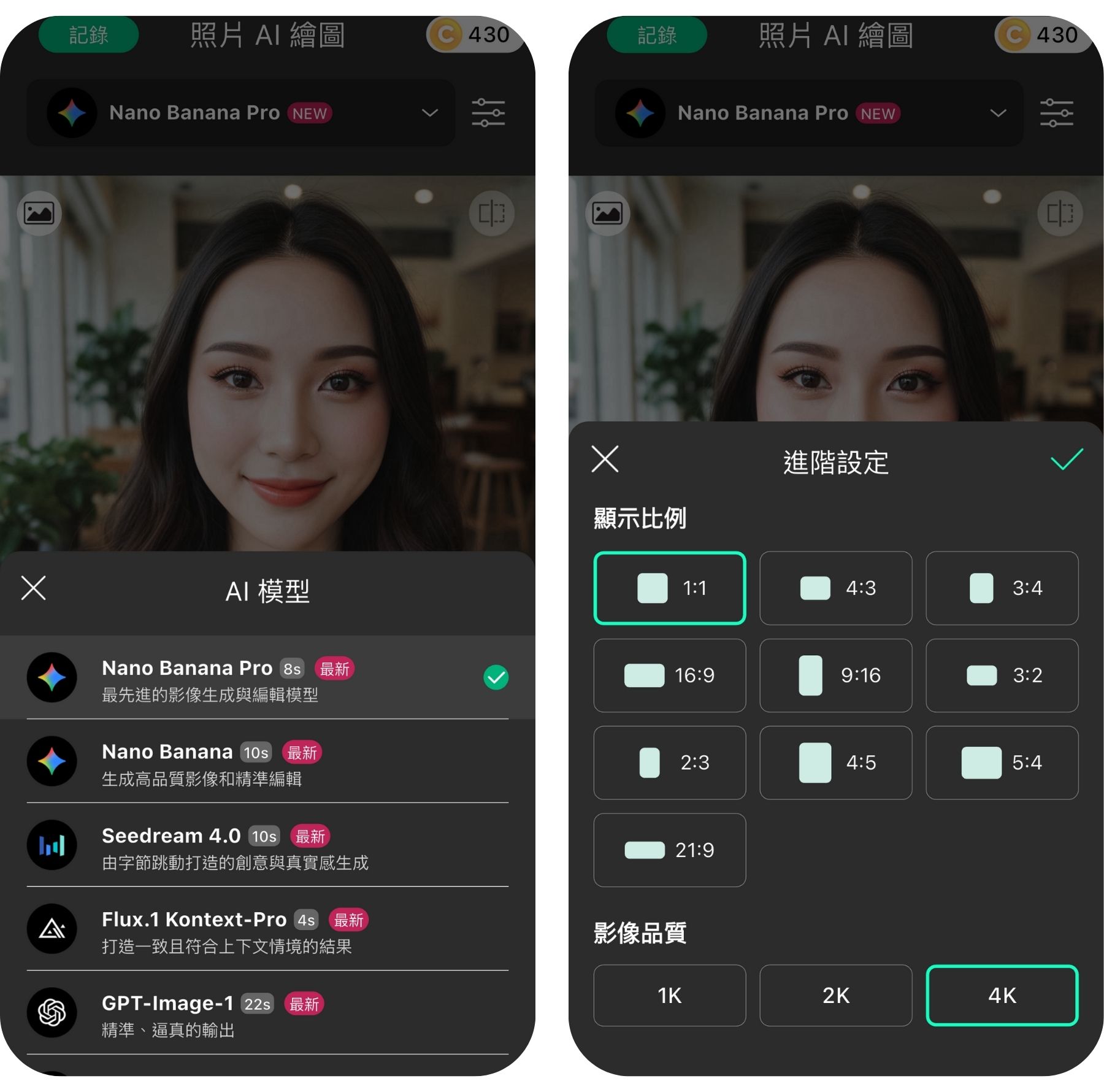
▲ 選擇想要的 AI 模型,這次我使用最新的 Nano Banana Pro 作為示範,並選擇最適合作為頭像的正方形比例
步驟 3:輸入文字提示詞並選擇風格
設定完成後即可送出開始生成,以下是韓式漫畫風格的 Q 版大頭照生成結果:
用 AI 攝影棚製作 Q 版肖像照
步驟 1:點選「 AI 攝影棚」
步驟 2:選擇喜歡的風格
步驟 3:裁切成大頭照尺寸
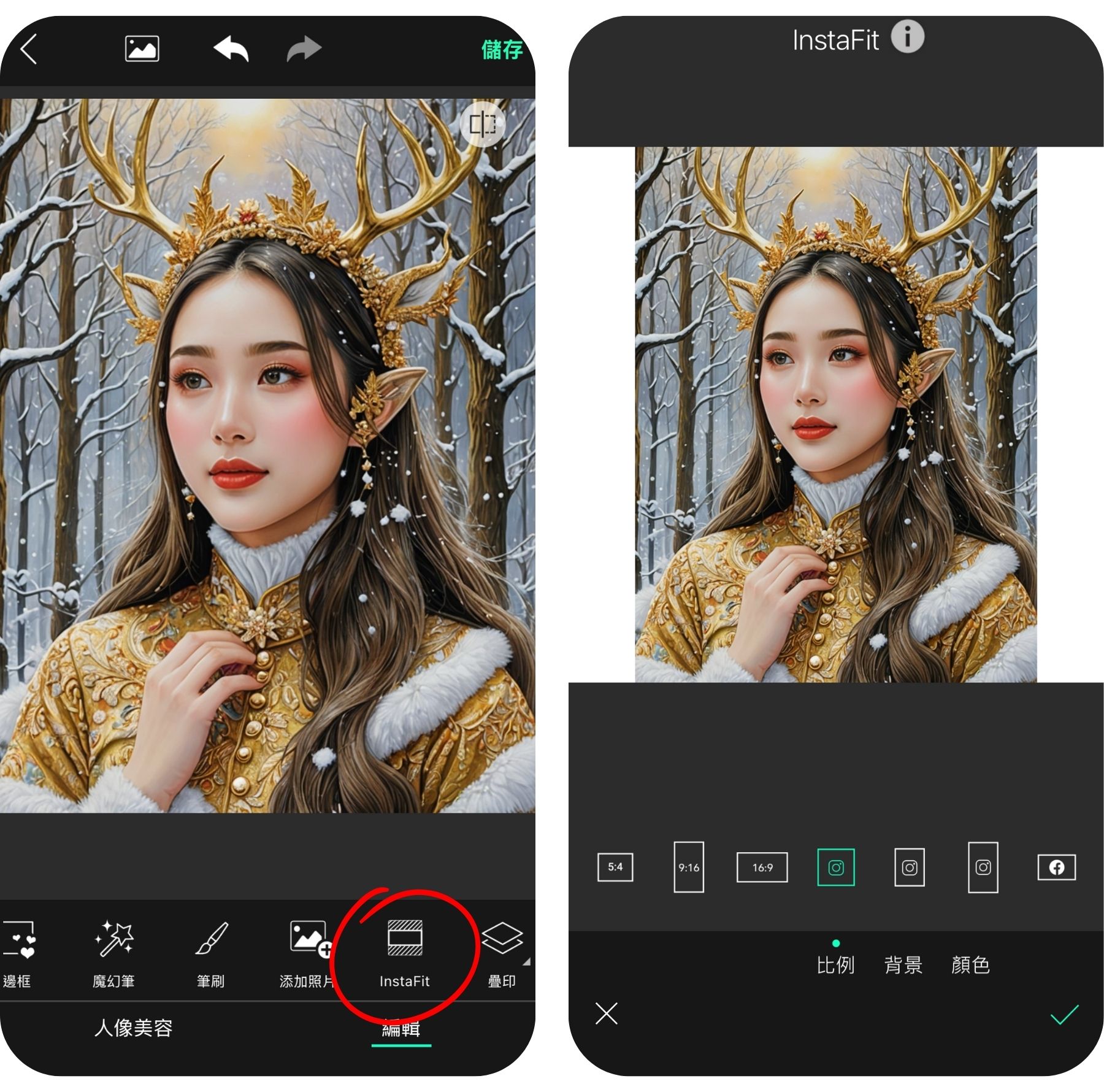
▲ 在相片編輯的功能列中找到 Instafit,選擇適合頭貼的正方形比例,調整照片位置後即可儲存
用 AI 自拍製作 Q 版卡通頭像
步驟 1:點選「AI 自拍」功能
打開App開啟相片編輯後,選擇想要轉成Q版卡通的照片,再再功能列中找到「AI 自拍」選項。
步驟 2:選擇你喜歡的卡通風格濾鏡
接下來就可以選擇你喜歡的卡通、漫畫風格囉!App中有很多風格分類,從卡通、動畫、素描,到藝術、現代、日常風格都有喔!
步驟 3:裁切成卡通頭貼尺寸
成功把圖片卡通化後,你可以再利用調整功能裡的「裁切」功能,將卡通頭貼裁成 1:1 的比例,到時時候設定大頭貼時就不用對來對去,更方便。
或者是或也可以試試用「背景」功能,將照片換成可愛的圖案背景,甚至可以用讓相片「圖片轉影片」的功能讓照片動起來喔!像是Line大頭照就是可以放動態頭像的!
※ 這裡還有準備了一篇⟪虛擬化身功能詳細教學⟫給大家參考喔。
讓卡通化照片人物動起來吧!
製作好你專屬的 Q 版照片卡通人物之後,不如讓它變得更生動活潑吧!接下來加碼推薦你怎麼讓可愛的 Q 版人物動起來,無論是 AI 公仔模型,或是漫畫風格、似顏繪人物通通都可以輕鬆轉成動圖影片喔!
Step 1:打開 「圖片轉影片」功能
▲ 你可以直接在玩美相機的主頁面中找到「圖片轉影片」功能
Step 2:匯入卡通化照片
▲ 點選加入相片,此功能適用單人及雙人照片
Step 3:選擇喜歡的範本
▲選擇自己喜歡的範本,點擊範本可以預覽影片的風格
Step 4:生成獲得卡通化人物影片
▲ 點選生成之後稍等片刻,生成完畢後 App 就會通知喔!
把相片變 Q 版卡通的實測心得
在試用了這麼多款把照片變卡通化的免費 App 之後,我認為可以歸納出 3 個挑選的標準:
- AI 技術與風格多樣性
- 生成的成果當然是最重要的!
- 操作介面直觀易用
- 圖像輸出品質與分享便利性
- 玩美相機可以直接將成果上傳便利商店雲端列印
找到自己使用上最順手、成果最喜歡的 App,無論你是想為自己打造一個獨特的社群形象、Q 版大頭照,還是想把回憶變成充滿趣味的 Q 版卡通,現在的 AI 技術真的很強大,可以讓你輕鬆實現!
整體來說,【玩美相機】跟【玩美 AI 繪圖】這兩款 App 可以生成的卡通照片風格、濾鏡都非常多,而且功能很全面,所以可以結合的玩法就非常多元。
更多照片編輯玩法攻略
- 用 AI 濾鏡 App 讓你變身迪士尼風格人物
- 免費自製質感手機桌布的 5 款 App 推薦
- AI 照片生成器自動生成 AI 人像和 AI 化
- 免費去浮水印幫圖片去水印文字 App 推薦
- 自製紅包袋教學 & 免費紅包袋模板分享
照片變漫畫和卡通的常見問題
如何把照片轉成Q版、讓真人照片卡通化 ?

將真人照片卡通化超簡單!只要使用玩美相機跟著以下步驟,就可以迅速的將照片變漫畫或卡通畫風:
- 選擇「AI 自拍」
- 挑選卡通、漫畫風格濾鏡
- 儲存變 Q 版卡通的照片
如果找不到喜歡的畫風,也可以用「虛擬化身」功能來生成更多畫風的AI漫畫頭貼。
相片變 Q 版卡通 App 推薦?

市面上有許多不同的照片漫畫化、卡通化 App ,你可以從以下 6 款 App 先試試看唷!
- 玩美相機:多風格照片變漫畫 App
- 玩美 AI 繪圖:Q 版卡通人物生成 App
- Voila:迪士尼風照片卡通化 App
- 漫才相機:AI 漫畫濾鏡
- ToonMe:AI 照片卡通化 App
- 漫畫臉:照片變 Q 版卡通 App
如何讓真人照片轉 Q 版頭像?

可以使用玩美相機中的AI自拍功能,只要選擇好照片、選定想要的風格就可以生成。玩美相機的 Q 版卡通畫風和效果細膩,還有許多可愛的背景可替換,適合將自拍照片製作成卡通 Q 版頭貼!



 作者
作者